使用教程
未读文本样式语法123{% del 文本内容 %} {% kbd 文本内容 %} {% psw 文本内容 %}
实例123这是{% del 删除线 %}文本 这是{% kbd 键盘格式 %}文本 这是{% psw 隐藏样式 %}文本
效果这是删除线文本这是键盘格式文本这是隐藏样式文本
Note修改对主题yml文件修改
12345note: style: simple icons: true border_radius: 3 light_bg_offset: 0
fontawesome图标需开启主题配置文件中 icons.fontawesome
语法123{% note color icon style %} test{% endnote %}
参数
参数
用法
class
default / blue / pink / red / purple / ...
使用教程
未读语法(适用anzhiyu主题)12345678910{%intCardlinkimgtipcardTitlelogotitlesubTitle%}
实例12345678910{% intCardhttps://www.lxhei.fun/https://cdn.jsdelivr.net/gh/lxhei1831/blog_img@main/X2Twitter.com_FTIdjgSVEAIY4Yt_gif-ezgif.com-video-to-gif-converter.giftipcardTitlehttps://cdn.jsdelivr.net/gh/lxhei1831/blog_img@main/91d2191e70fdec6a2926aba33b997749.jpgtitlesubTitle%}
效果
tip
cardTitle
...
创建在博客根目录分别创建categories和tags
12npx hexo new page categoriesnpx hexo new page tags
对每个index.md修改
12345---title: 分类date: 2024-11-20 18:07:13type: "categories"---
12345---title: 标签date: 2024-11-24 14:50:41type: "tags"---
使用categories此文章的分类为a
12categories: - a
此文章的分类为a分类下的b分类,父子类关系
123categories: - a - b
tags此文章的标签是a和b和c,没有父子类关系
1234tags: - a - b - c
使用教程
未读创建仓库勾选Public勾选Add a README file
创建token打开Settings
找到Developer Settings,选择Tokens(classic),生成经典token
只改变这三个参数:名称,期限,勾选repo,生成即可token只会显示一次,妥善保存
PicList通过PicList方便管理图库
https://github.com/Kuingsmile/PicList
配置即可
jsDelivr加速使用js加速有限制,jsDelivr的CDN代理服务只能代理50m以下大小的仓库,对于我个人不使用
jsDelivr免费加速访问存放在GitHub的图片
在PicList图床管理设置自定义域名处添加
12https://cdn.jsdelivr.net/gh/用户名/仓库名@分支# https://cdn.jsdelivr.net/gh/test/test_img@main
注意图床软件如(PicList)和GitHub连接成功后就不要退出当前GitHub账户,会发生错误,再登陆回来即可
下载Node、Git官网下载即可均默认安装C盘不要安装到其他盘 不要看网上教程安装其他盘,环境变量问题太难搞了
安装教程参考csdn
安装完成后用管理员运行cmd输入以下命令检验是否安装成功
123node -vnpm -vgit -v
如图所示:
下载hexo管理员运行cmd
设置镜像
1npm config set registry https://registry.npmmirror.com
查看配置信息
1npm config list
安装hexo
1npm install -g hexo-cli
安装完后输入验证是否安装成功
1hexo -v
如果显示未知命令输入
1npx hexo -v
GitHub创建新仓库
名称必须和用户名相同
必须Public
勾选
即可创建完成
配置ssh key在桌面右键git bush here
1ssh-keygen -t rsa -C "邮箱地址"
接下来敲四下键盘
之后进入C:\Users\用户名.ssh
用任意文本编辑器打开
全选复制
打开GitHub选择settings
选中SSH
...
bbdb6e3b238814fdbda83d9b129c2f26ecbf563b17fb19cac2dced7ffaf843fcaef267321eabbe240522998da9d2fcd9a6c29cad28788c048438082ef7c307da74306627c4777cd3b32a9cbf4c88ebda8318088604d874db50f1bfe003527a372efa16825aeea2baa9cdf25bdf2f9869c2bb93fea0e75143f4976dd923a6ad654f07ae79fec886e3902113123da940c92bdad4734374c578d9b12febf4e79322b4a3e0205c0d00369a1b98c911453edef23c2f7b9095cb157a44303cb54c88807beeafb2f1d90c6a9a531ab3148c6610c187c0dc19a9c45e51488e3c5a45995cabec188f51887e602b0b0bde5787acfdd2c91d1a316233a4c ...
生活日常
未读这是宝贝开心的时候
这是宝贝无语的时候
_cropped%20(3).gif)
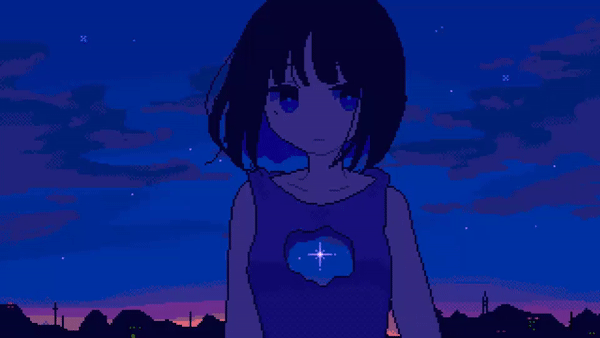

.jpg)
.jpg)
.jpg)

.jpg)
